СОДЕРЖАНИЕ
Введение
1. Постановка задачи
2. Создание перечислений
2.1 Перечисление "статус"
2.2 Перечисление "банкпоставщика"
2.3 Перечисление "единицаизмерения"
2.4 Перечисление "должность"
3. Создание справочников
3.1 Справочник "парфюмерия"
3.2 Справочник "поставщик"
3.3 Справочник "клиент"
3.4 Справочник "тип цены"
3.5 Справочник "склад"
3.6 Справочник "сотрудники"
3.7 Справочник "договоры"
5.Создание плана счетов
6.Создание констант
7. Создание документов
7.1 Документ "поставка"
7.2 Документ "реализация"
8. Создание отчетов
8.1 Создание отчета "прайс-лист"
8.2 Создание отчета "остатки по счетам"
9. Настройка системы
10. Заключение
Список литературы
Приложения
Цель курсовой работы:
создание первичных документов для оптово-розничной торговли парфюмерией.
Для этого требуется:
· разработать структуру объектов учета, описать их свойства и назначение;
· Составить схему хозяйственных операций и определить, с помощью проведения каких документов они будут учитываться;
· Создать новый план счетов. Заполнить его счетами, участвующими в формировании проводок по документам;
· Создать необходимые константы, виды субконто, справочники, перечисления, документы, отчеты;
· Разработать алгоритмы, обеспечивающие формирование отчетов по выбранным параметрам;
· Разработать алгоритмы, обеспечивающие вывод на печать и проведение документов;
Данная работа заключается в том, чтобы разработать конфигурацию независящую от других базовых конфигураций, в которой будет вестись учет товара при торговли парфюмерией. Главное требование от программы – это разработать интерфейс, не требующий особых навыков от пользователей, то есть простота работы. Скорость заполнения большого количества документов должна быть сокращена до минимума, легкость в обработке данных и поиске необходимой для пользователя информации не должны быть сложными. Любые значения должны быть легко изменяемыми и пользователь имел к ним свободный доступ. Конфигурация должна иметь способность хранить большое количество информации с последующим свободным изменением конфигурации.
Постановка задачи при работе с типовой конфигурацией:
Разработать собственную конфигурацию системы «1С: Предприятие» для автоматизации задачи по учету товаров в оптово-розничной фирме.
Суть деятельности оптово-розничной фирмы заключается в покупке парфюмерии и перепродажи их оптово-розничными партиями.
Описание бизнес – процесса: сведем всю деятельность оптово-розничной фирмы к простой схеме:
 
где:
Д – означает денежные средства, потраченные фирмой на закупку товаров у поставщиков;
Т – это товар;
Д’– это вырученные от продажи деньги. Если сумма вырученных средств будет больше, чем сумма затраченных, то предприятие получило прибыль,а если наоборот - убытки.
Кругооборот средств на данном предприятии и происходящие при этом хозяйственные операции представлены в виде следующей схемы:
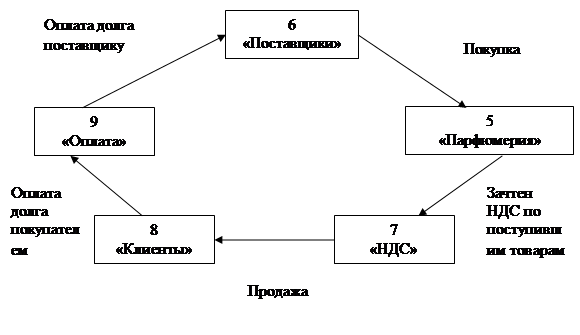
Все хозяйственны операции будут осуществляться посредством проведения следующих документов:
1. Поставка. Данный документ будет отражать в учете поступление товара от поставщика. Формирует 2 проводки.
2. Реализация. Формирует 2 проводки.
Перечень проводок:
Название
Документа
|
Содержание
Проводки
|
Счет дебета |
Счет кредита |
| Поставка |
Поступил товар |
5 «Парфюмерия» |
6 «Поставщики» |
| Поставка |
Зачтен НДС по поступившим товарам |
5 «Парфюмерия» |
7 «НДС» |
| Реализация |
Продажа |
8 «Клиенты» |
5 «Парфюмерия» |
| Реализация |
Погашение долга покупателем |
9 «Оплата» |
8 «Клиенты» |
Для облегчения работы пользователя с данной программой необходимо добавить следующие перечисления:
2.1 Перечисление «Статус»
Значения – ЮридическоеЛицо
ФизическоеЛицо
2.2 Перечисление «БанкПоставщика»
Значения – СберБанк
БанкУралсиб
ПриоВнешторгБанк
ИнвестицБанк
2.3 Перечисление «ЕдиницаИзмерения»
Значения – млл
2.4 Перечисление «Должность»
Значения – Главный_директор
Главный_бухгалтер
Бухгалтер
Продавец_консулььант
Грузчик
Охранник
Менеджер
3.
СОЗДАНИЕ СПРАВОЧНИКОВ
Для заполнения реквизитов документов используются следующие справочники:
3.1 Справочник «
Парфюмерия»
– справочник парфюмерии, собственный
· Идентификатор – Парфюмерия;
· Синоним - Парфюм;
· Подчинен - не подчинено;
Реквизиты справочника:
| № |
Название |
Идентификатор |
Тип значения |
| 1 |
Код |
Код |
Создается автоматически |
| 2 |
Наименование |
Наименование |
Создается автоматически |
| 3 |
Единица измерения |
ЕдиницаИзмерения |
Перечисление.ЕдиницаИзмерения |
| 4 |
Цена |
Цена |
Число(длина – 10,точность- 2) |
| 5 |
Страна-производитель |
СтранаПроизводитель |
Строка (длина- 10) |
| 6 |
Дата изотовления |
ДатаИзготовления |
Дата |
| 7 |
Срок годности(месяц) |
СрокГодности_месяц |
Число(длина – 10) |
| 8 |
Сертификат |
Сертификат |
Строка (длина- 10) |
Форма элемента, форма списка и форма группы справочника «Парфюмерия» представлена в Приложении А
.
3.2 Справочник «Поставщик» справочник поставщиков фирмы, собственный:
· Идентификатор – Поставщик;
· Синоним – Поставщик;
· Подчинен - не подчинено;
Реквизиты справочника:
| № |
Название |
Идентификатор |
Тип значения |
| 1 |
Код |
Код |
Создается автоматически |
| 2 |
Наименование |
Наименование |
Создается автоматически |
| 3 |
Адрес юридический |
ЮридическийАдрес |
Строка (длина- 50) |
| 4 |
Статус |
Статус |
Перечисление.Статус |
| 5 |
Контактный телефон |
КонтактныйТелефон |
Число(длина – 10) |
| 6 |
Контактное лицо |
КонтактноеЛицо |
Строка (длина- 30) |
| 7 |
Расчетный счет |
РасчетныйСчет |
Число(длина – 19) |
| 8 |
Наименование банка поставщика |
БанкПоставщика |
Перечисление.БанкПоставщика |
Форма списка и форма элемента справочника «Поставщики» представлена в Приложении Б.
3.3 Справочник «Клиент»– справочник клиентов фирмы, собственный:
· Идентификатор – Клиент;
· Синоним – Клиент;
· Подчинен - не подчинено;
Реквизиты справочника:
| № |
Название |
Идентификатор |
Тип значения |
| 1 |
Код |
Код |
Создается автоматически |
| 2 |
Наименование |
Наименование |
Создается автоматически |
| 3 |
Адрес |
Адрес |
Строка (длина- 30) |
| 4 |
Контактный телефон |
КонтактныйТелефон |
Число(длина – 11) |
| 5 |
Контактное лицо |
КонтактноеЛицо |
Строка (длина- 30) |
Форма элемента и форма списка справочника «Товар» представлена в
Приложении В.
3.4 Справочник «Тип цены»
– справочник для поступления товара, собственный:
· Идентификатор – ТипЦены;
· Синоним – ТипЦены;
· Подчинен - не подчинено;
Реквизиты справочника:
| № |
Название |
Идентификатор |
Тип значения |
| 1 |
Код |
Код |
Создается автоматически |
| 2 |
Наименование |
Наименование |
Создается автоматически |
| 3 |
Коэффициент |
Коэффициент |
Число(длина – 10,точность- 2) |
Форма списка справочника «Тип цены» представлена в Приложении Г.
3.5 Справочник «Склад»
– справочник складов фирмы, собственный:
· Идентификатор – Склад;
· Синоним – Склад;
· Подчинен - не подчинено;
Реквизиты справочника:
| № |
Название |
Идентификатор |
Тип значения |
| 1 |
Код |
Код |
Создается автоматически |
| 2 |
Наименование |
Наименование |
Создается автоматически |
| 3 |
Адрес |
Адрес |
Строка (длина- 30) |
Форма списка справочника «Склад» представлена в Приложении Д.
3.6 Справочник «Сотрудники»
– справочник сотрудников фирмы, собственный:
· Идентификатор – Сотрудники;
· Синоним – Сотрудники;
· Подчинен - не подчинено;
Реквизиты справочника:
| № |
Название |
Идентификатор |
Тип значения |
| 1 |
Код |
Код |
Создается автоматически |
| 2 |
Наименование |
Наименование |
Создается автоматически |
| 3 |
Адрес |
Адрес |
Строка (длина- 30) |
| 4 |
Год рождения |
ГодРождения |
Дата |
| 5 |
Должность |
Должность |
Перечисление.Долность |
Форма списка справочника «Сотрудники» представлена в Приложении Е.
3.7 Справочник «Договоры»
– справочник заключенных договоров фирмой, собственный:
· Идентификатор – Договоры;
· Синоним – Договоры;
· Подчинен - не подчинено;
Реквизиты справочника:
| № |
Название |
Идентификатор |
Тип значения |
| 1 |
Код |
Код |
Создается автоматически |
| 2 |
Наименование |
Наименование |
Создается автоматически |
Форма списка справочника «Договоры» представлена в Приложении Ж.
4. СО
ЗДАНИЕ ВИДОВ СУБКОНТО
В плане счетов будет необходим следующий перечень видов субконто:
1. «Парфюмерия». Тип значения – «Справочник.Парфюмерия»
2. «Поставщики». Тип значения – «Справочник.Поставщики»
3. «Клиент». Тип значения – «Справочник.Клиент»
4. «Тип цены». Тип значения – «Справочник.ТипЦены»
5. «Склад». Тип значения – «Справочник.Склад»
6. «Договоры». Тип значения – «Справочник.Договоры»
7. Сотрудники». Тип значения – «Справочник.Сотрудники»
5. СОЗДАНИЕ ПЛАНА СЧЕТОВ
Для создания проводок необходимо добавить в конфигурацию новый план
счетов.
· Идентификатор – Парфюмерия;
· Синоним – Парфюм;
· Максимальное количество субконто – 2;
· Длина наименования счета – 25;
План счетов будет содержать следующие счета:
| Код |
Наименование |
Кол. |
Заб. |
Акт. |
| 5 |
«Парфюмерия» |
+ |
А |
| 6 |
«Поставщики» |
П |
| 7 |
«НДС» |
АП |
| 8 |
«Клиенты» |
АП |
| 9 |
«Оплата» |
АП |
Систематизируя информацию, организуем ведение аналитического учета:
| Счет |
Аналитика |
Вид субконто |
| 5 «Парфюмерия» |
1. По парфюмерии
2. По складу
|
1. Парфюмерия
2. Склад
|
| 6 «Поставщики» |
1.По поставщикам
2. По договорам
|
1. Поставщик
2. Договоры
|
| 7 «НДС» |
1. По договорам |
1. Договоры |
| 8 «Клиенты» |
1. По клиентам
2. По договорам
|
1. Клиент
2. Договоры
|
| 9 «Оплата» |
1. По клиентам |
1. Клиент |
План счетов представлен в Приложении З.
Для правильного оформления документов необходимо создать следующие константы:
1. Наименование организации:
- Идентификатор- НаименованиеОрганизации
- Синоним- НаименованиеОрганизации
- Тип значения -строка(длина- 30)
2. Юридический адрес:
- Идентификатор- ЮридическийАдрес
- Синоним- ЮридическийАдрес
- Тип значения -строка(длина- 50)
3. Лицензия:
- Идентификатор- Лицензия
- Синоним- Лицензия
- Тип значения -строка(длина- 10)
4. Номер расчетного счета:
- Идентификатор- НомерРасчетногоСчета
- Синоним- НомерРасчетногоСчета
- Тип значения –число (длина- 10)
5. Наименование банка:
- Идентификатор- НаименованиеБанка
- Синоним- НаименованиеБанка
- Тип значения –строка (длина- 10)
6. Адрес банка:
- Идентификатор- АдресБанка
- Синоним- АдесБанка
- Тип значения –строка (длина- 100)
7. ФИО руководителя:
- Идентификатор- ФиоРуководителя
- Синоним- ФиоРуководителя
- Тип значения –строка (длина- 30)
7.1 Документ «Поставка»
7.1.1 Свойства документа «Поставка»
Документ «Поставка» предназначен для отражения в учете операций,
связанных с поступлением товара от поставщиков.
· Идентификатор – Поставка;
· Синоним – Поставка;
· Флажок «Бухгалтерский учет»
Реквизиты шапки:
| № |
Название |
Идентификатор |
Тип значения |
| 1 |
Поставщик |
Поставщик |
Справочник.Поставщик |
| 2 |
Договоры |
Договоры |
Справочник.Договоры |
| 3 |
Склад |
Склад |
Справочник.Склад |
| 4 |
Общая сумма |
ОбщаяСумма |
Справочник.Договоры |
| 6 |
Налоги |
Налоги |
Число (длина- 10) |
Реквизиты табличной части:
| № |
Название |
Идентификатор |
Тип значения |
| 1 |
Наименование |
Наименование |
Справочник.Парфюменрия |
| 2 |
Единица измерения |
ЕдиницаИзмерения |
Перечисление.ЕдиницаИзмерения |
| 3 |
Тип цены |
ТипЦены |
Справочник.ТипЦены |
| 4 |
Цена |
Цена |
Число (длина -15, точность -2) |
| 5 |
Количество |
Количество |
Число (длина- 10) |
| 6 |
Сумма |
Сумма |
Число (длина- 15, точность- 2) |
| 7 |
НДС |
НДС |
Число (длина- 10, точность- 2) |
| 8 |
Всего |
Всего |
Число (длина -10, точность -2) |
7.1.2 Создание диалоговой формы документа
Создание диалоговой формы документа «Поставка» происходит с помощью редактора форм, который загружается автоматически при выборе в окне редактирования кнопки «Форма». Размещение реквизитов документа происходит на закладке «Диалог». При этом реквизиты «НомерДок» и «ДатаДок» вводятся системой автоматически. Колонка «ТипЦены» табличной части формы имеет формулу:
Цена=Наименование.Цена*ТипЦены.Коэффициент (на вкладке «Дополнительно» в свойствах колонки). Колонка «Сумма» табличной части имеет формулу: Сумма=Цена*Количество;ГДС=Сумма/120*20. Колонка «Всего» табличной части имеет формулу: Всего=Сумма+НДС.
Форма ввода документа представлена в Приложении И.
7.1.3 Создание алгоритма генерации проводок документа
Формирование проводок происходит с помощью предопределенной процедуры
ОбработкаПроведения(). Документ «Поставка» по каждой строчке табличной части формирует проводку: Дт 5– Кт 6. На общую сумму документа формируется одна дополнительная проводка по зачету и выделению НДС: Дт 5- Кт 7.
Листинг процедуры формирования проводок приведен в Приложении К.
7.1.4 Создание печатной формы документа
Создание печатной формы документа «Поставка» происходит в ручную. Размещение реквизитов печатной формы происходит на закладке «Таблица». Затем некоторые части печатной формы документа заключаются в секции. Печатная форма документа представлена в Приложении Л.
Заполненные экранная и печатная формы документа «Поставка» представлены в Приложении М.
7.2.1 Свойства документа «Реализация»
Документ «Реализация» предназначен для учета расчета с поставщиками в бухгалтерии.
· Идентификатор – Реализация;
· Синоним – Реализация;
· Флажок «Бухгалтерский учет»
Реквизиты шапки:
| № |
Название |
Идентификатор |
Тип значения |
| 1 |
Покупатель |
Покупатель |
Справочник.Клиент |
| 2 |
Договор |
Договор |
Справочник.Договоры |
| 3 |
Адрес |
Адрес |
Строка (длина- 50) |
| 4 |
Отпустил |
Отпустил |
Справочник.Сотрудники |
| 6 |
Склад |
Склад |
Справочник.Склад |
| 7 |
Всего к оплате |
ВсегоКоплате |
Строка (длина- 10) |
Реквизиты табличной части:
| № |
Название |
Идентификатор |
Тип значения |
| 1 |
Наименование |
Наименование |
Справочник.Парфюменрия |
| 2 |
Единица измерения |
ЕдиницаИзмерения |
Перечисление.ЕдиницаИзмерения |
| 3 |
Тип цены |
ТипЦены |
Справочник.ТипЦены |
| 4 |
Цена |
Цена |
Число (длина -15, точность -2) |
| 5 |
Количество |
Количество |
Число (длина- 10) |
| 6 |
Сумма |
Сумма |
Число (длина- 15, точность- 2) |
| 7 |
НДС |
НДС |
Число (длина- 10, точность- 2) |
| 8 |
Всего |
Всего |
Число (длина -10, точность -2) |
7.2.2 Создание диалоговой формы документа
Создание диалоговой формы документа «Реализация» происходит с помощью редактора форм, который загружается автоматически при выборе в окне редактирования кнопки «Форма». Размещение реквизитов документа происходит на закладке «Диалог». При этом реквизиты «НомерДок» и «ДатаДок» вводятся системой автоматически. Колонка «ТипЦены» табличной части формы имеет формулу:
Цена=Наименование.Цена*ТипЦены.Коэффициент (на вкладке «Дополнительно» в свойствах колонки). Колонка «Сумма» табличной части имеет формулу: Сумма=Цена*Количество;ГДС=Сумма/120*20. Колонка «Всего» табличной части имеет формулу: Всего=Сумма+НДС.
Форма ввода документа представлена в Приложении Н.
7.2.3 Создание алгоритма генерации проводок документа
Формирование проводок происходит с помощью предопределенной процедуры ОбработкаПроведения(). Документ «Реализация» по каждой строчке табличной части формирует проводку: Дт 8– Кт 5.
Листинг процедуры формирования проводок приведен в Приложении О.
7.2.4 Создание печатной формы документа
Создание печатной формы документа «Реализация» происходит в ручную. Размещение реквизитов печатной формы происходит на закладке «Таблица». Затем некоторые части печатной формы документа заключаются в секции. Печатная форма документа представлена в Приложении П.
Заполненные экранная и печатная формы документа «Реализация» представлены в Приложении Р.
8.1 Создание отчета «Прайс-лист»
Необходимо создать отчет «Прайс-лист»,который будет выводить необходимую информацию о справочнике Парфюмерия. Для этого надо настроить внешний вид отчета, разработать шаблон и алгоритм печатной формы. При создании диалога отчета кнопки «Закрыть» и «Сформировать» появляются автоматически.
Листинг 1. Модуль формы отчета
Процедура Сформировать()
Спр=СоздатьОбъект("Справочник.Парфюмерия");
Таб=СоздатьОбъект ("Таблица");
Таб.ИсходнаяТаблица("");
Таб.ВывестиСекцию("Шапка");
Спр.ВыбратьЭлементы();
Пока Спр.ПолучитьЭлемент()=1 Цикл
Таб.ВывестиСекцию("Строка");
КонецЦикла;
Таб.Опции(0,0,0,0);
Таб.ТолькоПросмотр(1);
Таб.Показать("");
КонецПроцедуры
8.2 Создание отчета «Остатки по счетам»
Необходимо создать отчет «Остатки по счетам», который будет выводить остатки по счетам (5, 6, 7, 8, 9).Для этого надо настроить внешний вид отчета, разработать шаблон и алгоритм печатной формы. При создании диалога отчета кнопки «Закрыть» и «Сформировать» появляются автоматически.
Листинг2. Модуль формы отчета
Процедура Сформировать()
БИ=СоздатьОбъект("БухгалтерскиеИтоги");
Таб=СоздатьОбъект("Таблица");
Таб.ИсходнаяТаблица("");
Таб.Вывести();
Таб.ТолькоПросмотр(1);
Таб.Опции(0,0,0,0);
Таб.Показать("");
КонецПроцедуры
Это заключительный этап разработки любого программного обеспечения. На этом этапе возможно формирование меню и панели инструментов только меню.
После этого задаем название интерфейса «Парфюмерия», нажав кнопку «ОК» сохраняем его и, выполнив двойной щелчок левой кнопкой мыши, выбираем в появившемся окне «Редактировать…» значение «Меню». Этими действиями открывается окно «Парфюмерия – редактор меню», в котором будет храниться создаваемый интерфейс. Создаем в этом окне нужные колонки.
В колонку «Справочники» необходимо добавить все созданные справочники. В колонку «Документы» все документы. В кнопку «Отчеты» все созданные отчеты.
Так же в созданную конфигурацию мы можем добавить права и пароль. Для этого нам нужно перейти на вкладку «Права» и создать новый элемент, т.е. указать пользователя которому следует указать права, например, «Администратор» или «Парфюмерия». Затем двойным щелчком нажать на вновь созданный элемент. Перед нами появится наша конфигурация на которой мы сможем задать различные права для каждого элемента конфигурации. Для создания пароля следует создать пользователя в меню «Администрирование» выбрать вкладку «Пользователи» заполняем в нее все нужные данные. Потом на вновь созданном пользователе нажимаем правой кнопкой мыши и в появившемся контекстном меню выбираем вкладку «Изменить пароль».
10. ЗАКЛЮЧЕНИЕ
Так как 1С: Предприятие все в большей степени входит в жизнь предпринимателей. Стоит задуматься о том, что эта система действительно приносит большую пользу и наверняка ее использование во всех областях экономики в значительной степени может облегчить вхождение в экономическую жизнь любого лица, который захочет заниматься предпринимательской деятельностью, даже совсем неопытного. Эта система обладает, как и все другие программные продукты, своими недостатками и достоинствами.
В созданной конфигурации достигнута главная цель задания – простота работы.
Система «1С: Предприятие» может работать в двух основных режимах.
Режим «Конфигуратор» позволяет разработчику настраивать компоненты системы автоматизации и запоминать их в специальной базе данных.
«1С: Бухгалтерия» – является универсальной системой для автоматизации ведения бухгалтерского учета. Она может поддерживать различные системы учета, методологии учета, использоваться на предприятиях различных типов деятельности.
«1С:Предприятие» своей простотой и многочисленными возможностями действительно может упростить, сделать более удобной и производительной работу бухгалтера за компьютером.
В результате проделанной работы была создана новая конфигурация, предназначенная только для оптово-розничной торговли парфюмерией. По мере её создания был разработан новый план счетов, созданы первичные документы, справочники. Также был создан пользовательский интерфейс. Были использованы стандартные приемы программирования при создании конфигурации.
1. 1С: Предприятие 7.7. Конфигурирование и администрирование. Ч.1. М.: Фирма 1С, 1999
2. 1С: Предприятие 7.7. Конфигурирование и администрирование. Ч.1. М.: Фирма 1С, 1999.
3. 1С: Предприятие 7.7. Конфигурирование и администрирование. Ч.3. М.: Фирма 1С, 1999.
4. 1С: Предприятие 7.7. Описание встроенного языка. Ч. М.: Фирма 1С, 1999.
5. Байдаков В., Нуралиев С., Шевченко А. Введение в конфигурирование 1С: Бухгалтерия 7.7. М.: Фирма 1С, 2000.
6. Бухгалтерский учет в промышленности. Под редакцией П.С. Безруких. М.: ФиС, 1989.
7. Кирьянова Э.В. Теория бухучета. М.: ФиС, 1996.
8. Колпинский Н.Н. 1С: Предприятие. Практика программирования на платформе V7. М.: ИКС Технологии, 2002.
9. Маликов Л.Г. Основы построения АС. М.: Высшая школа, 1998.
10. Рязанцева Н., Рязанцев Д. 1С: Предприятие. Секреты программирования. СПб.: БХВ – Петербург, 20004.
11. Северина Ю.И. Оформление пояснительной записки к дипломному проекту, курсовой и дипломной работе. Методические указания для студентов образовательных учреждений среднего профессионального образования. Р.: Рязанского государственного технологического колледжа, 2004.
12. Справочник – словарь терминов АСУ. М.: Наука,1980.
13. Тришкова Е.М. Теория бухгалтерского учета. Рязань: РГТК, 2001.
14. Усиков Т.Н. 1С: Предприятие. Эффективное программирование, М.: Новое знание, 2004.
15. Харитоев С.А. Компьютерная бухгалтерия 7.7 с новым планом счетов. СПб.: Элби – СПб, 2002.
16. Чистов Д.В. Хозяйственные операции в компьютерной бухгалтерии 7.7. СПб.: Элби – СПб, 2002
Форма списка, форма элемента справочника «Парфюмерия».


ПРИЛОЖЕНИЕ
Б
Форма списка и форма элемента справочника «Поставщик».


ПРИЛОЖЕНИЕ В
Форма списка и форма элемента справочника «Клиент».


Форма списка справочника «Тип цены».

Форма списка справочника «Склад».

Форма списка справочника «Сотрудники».

Форма списка справочника «Договоры».

План счетов.

Форма ввода документа «Поставка»

Листинг процедуры формирования проводок  документа «Поставка» документа «Поставка»
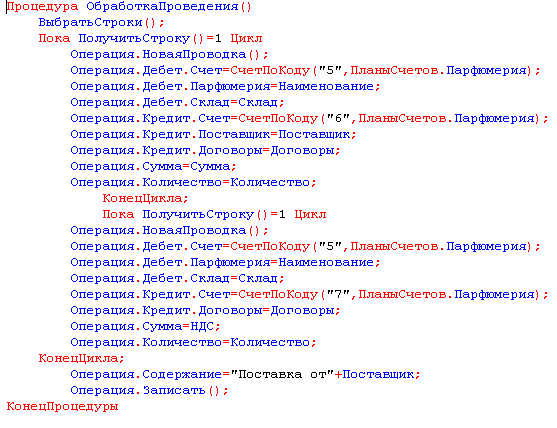
Печатная форма документа «Поставка»

Заполненные экранная и печатная формы документа «Поставка»

 

Форма ввода документа «Реализация»

Листинг процедуры формирования проводок  документа «Реализация» документа «Реализация»

Печатная форма документа «Реализация»

Заполненные экранная и печатная формы документа «Реализация»


|